Quelle est la différence : RAM vs stockage

Peut-être que le défi le plus courant que rencontrent les utilisateurs d’ordinateurs concerne la mémoire, ou le manque de mémoire dans leur ordinateur.
Les techniciens d’assistance informatique vous diront que les utilisateurs d’ordinateurs sont souvent peu clairs sur les différents types de mémoire dans leur ordinateur. Les utilisateurs confondent souvent mémoire et stockage, et vice-versa. Des déclarations comme » J’ai huit gigaoctets de disque » ou » J’ai un téraoctet de mémoire » indiquent aux techniciens d’assistance informatique qu’ils ont affaire à un novice en matière de terminologie informatique.
Nous ne voulons pas que vous apparaissiez comme un novice, alors décomposons les concepts et examinons ces deux parties de votre ordinateur, comment elles fonctionnent ensemble et comment elles affectent les performances de votre ordinateur.
La différence entre la mémoire et le stockage
La mémoire principale de votre ordinateur est appelée RAM. Vous pouvez la considérer comme un espace de travail que l’ordinateur utilise pour effectuer son travail. Lorsque vous double-cliquez sur une application, que vous ouvrez un document ou que vous faites quoi que ce soit, la RAM est utilisée pour stocker les données pendant que l’ordinateur travaille dessus. Les ordinateurs modernes sont souvent équipés de 4, 8, 16 ou plus de gigaoctets de RAM préinstallés.
Il y a aussi le stockage : un disque dur ou un lecteur à état solide où les données sont enregistrées et peuvent rester indéfiniment, pour être rappelées si nécessaire. Cela peut être une déclaration d’impôts, un poème dans un traitement de texte ou un courriel. En comparaison, la mémoire vive est volatile : les informations qui y sont stockées disparaissent lorsque l’ordinateur est mis hors tension ou réinitialisé. Les choses écrites sur le disque y restent en permanence jusqu’à ce qu’elles soient effacées, ou jusqu’à ce que le support de stockage fasse défaut (nous y reviendrons plus tard).
Qu’est-ce que la RAM ?
La RAM se présente sous la forme de puces informatiques – des circuits intégrés – qui sont soit soudées directement sur la carte logique principale de votre ordinateur, soit installées dans des modules de mémoire qui vont dans des prises sur la carte logique de votre ordinateur.
La RAM est l’abréviation de Random Access Memory (mémoire vive). Les données stockées dans la RAM sont accessibles presque instantanément, quel que soit l’endroit de la mémoire où elles sont stockées, elles sont donc très rapides, de l’ordre de quelques millisecondes. La RAM dispose d’un chemin très rapide vers le CPU de l’ordinateur, ou unité centrale de traitement, le cerveau de l’ordinateur qui effectue la majeure partie du travail.
La RAM est à accès aléatoire par opposition à l’accès séquentiel. Les données auxquelles on accède de manière séquentielle comprennent les choses qui sont écrites sur votre disque dur, par exemple. Elles sont généralement écrites dans des fichiers, avec un emplacement de début et un emplacement de fin spécifiques. Nous aborderons le stockage sur votre disque dur dans un instant.
Si vous avez des besoins généraux pour votre ordinateur, vous n’avez probablement pas besoin de beaucoup modifier sa mémoire vive. En fait, selon l’ordinateur que vous achetez, vous pouvez très bien ne pas être en mesure de modifier la RAM. (L’entreprise et d’autres ont supprimé la possibilité de mettre à niveau la RAM sur certains de leurs ordinateurs bas de gamme ou portables, par exemple).
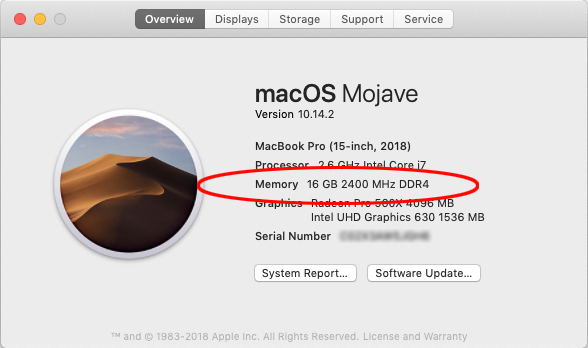 Combien de RAM sur Mac OS (Menu Apple > À propos de ce Mac)
Combien de RAM sur Mac OS (Menu Apple > À propos de ce Mac)
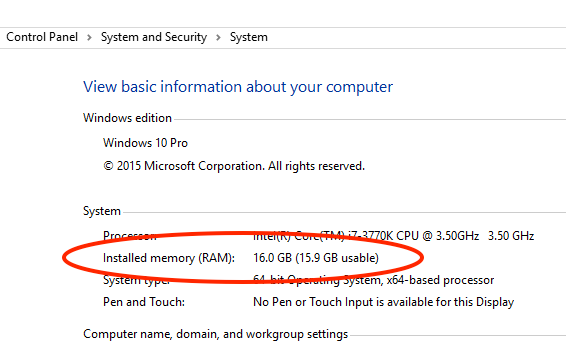
Combien de RAM sur Windows 10 (Panneau de configuration > Système et sécurité > Système)
Si votre ordinateur est plus ancien et peut être mis à niveau, mettre plus de RAM l’aide à charger et à utiliser plus d’apps, plus de documents et des fichiers plus volumineux sans ralentir et devoir échanger ces données sur le disque, ce que nous aborderons plus loin.
Si vous travaillez avec de très gros fichiers – de grosses bases de données, par exemple, ou de gros fichiers d’images ou de vidéos, ou si les apps avec lesquelles vous travaillez ont besoin d’une grande quantité de mémoire pour traiter leurs données, avoir plus de RAM dans votre ordinateur peut aider les performances de manière significative.
Qu’est-ce que le stockage informatique ?
Les ordinateurs ont besoin d’une certaine forme de stockage non volatile. C’est un endroit où les données peuvent rester même lorsque l’ordinateur n’est pas utilisé et est éteint, de sorte que vous n’avez pas besoin de tout recharger et de tout ressaisir à chaque fois que vous utilisez l’ordinateur. C’est l’intérêt d’avoir du stockage en plus de la RAM.
Le stockage pour la grande majorité des ordinateurs utilisés aujourd’hui consiste en un disque, que ce soit un disque dur ou un disque à état solide. Les disques peuvent fournir beaucoup d’espace qui peut être utilisé pour stocker des applications, des documents, des données et toutes les autres choses dont vous avez besoin pour effectuer votre travail (et dont votre ordinateur a besoin pour fonctionner).
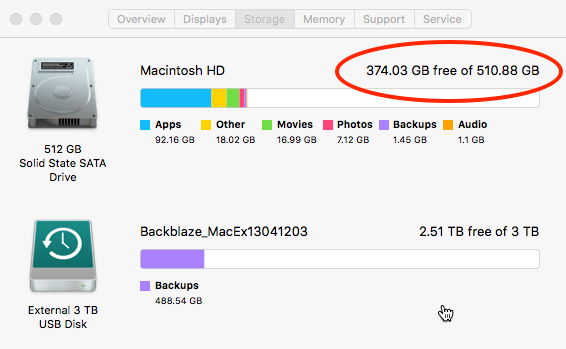 Disk Space on Mac OS (Apple Menu > About This Mac > Storage)
Disk Space on Mac OS (Apple Menu > About This Mac > Storage)
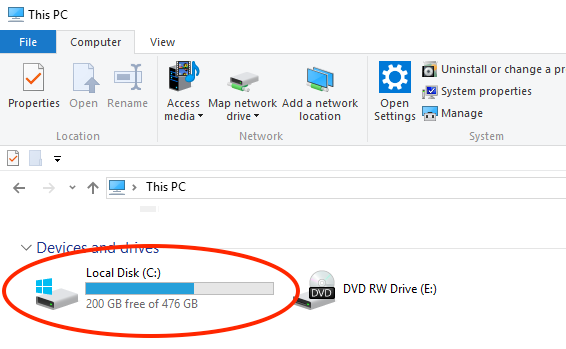
Disk Space on Windows 10 (This PC > Computer)
No matter what type of drive you have, storage is almost always slower than RAM. Hard disk drives are mechanical devices, so they can’t access information nearly as quickly as memory does. And storage devices in most personal computers use an interface called Serial ATA (SATA), which affects the speed at which data can move between the drive and the CPU.
So why use hard drives at all? Eh bien, ils sont bon marché et disponibles.
Au cours des dernières années, davantage de fabricants d’ordinateurs ont commencé à proposer des disques durs solides (SSD) comme option de stockage, à la place ou en plus d’un disque dur classique.
Les SSD sont beaucoup plus rapides que les disques durs car ils utilisent des circuits intégrés. Les SSD utilisent un type spécial de circuit de mémoire appelé RAM non volatile (NVRAM) pour stocker les données, de sorte que tout reste en place même lorsque l’ordinateur est éteint.
Même si les SSD utilisent des puces de mémoire au lieu d’un plateau mécanique qui doit être lu séquentiellement, ils sont toujours plus lents que la RAM de l’ordinateur. Cela s’explique en partie par les performances des puces mémoire utilisées, et en partie aussi par le goulot d’étranglement créé par l’interface qui relie le périphérique de stockage à l’ordinateur – elle est loin d’être aussi rapide que l’interface utilisée par la RAM.
Comment la RAM et le stockage affectent les performances de votre ordinateur
RAM
Pour la plupart d’entre nous qui utilisent des ordinateurs pour des travaux d’usage général – vérifier le courrier électronique, surfer sur le Web, payer les factures, jouer à un jeu ou deux et regarder Netflix – la RAM dont notre ordinateur est équipé est la quantité dont nous aurons besoin. Plus loin, nous pourrions avoir besoin d’en ajouter un peu plus pour suivre les nouvelles améliorations du système d’exploitation, les applications mises à jour et les nouvelles applications qui ont des besoins en mémoire plus importants.
Si vous prévoyez d’utiliser votre ordinateur pour des travaux plus spécialisés, une plus grande quantité de RAM peut vous être très utile. Parmi les exemples de ce genre de tâches, citons le montage vidéo, l’édition d’images haute résolution, l’enregistrement audio multipiste, le rendu 3D et les calculs à grande échelle pour la science et l’ingénierie.
Encore, selon l’ordinateur que vous achetez, il se peut que vous ne puissiez pas mettre à niveau votre RAM. Considérez donc ce point avec attention la prochaine fois que vous achetez un nouvel ordinateur, et assurez-vous qu’il est soit évolutif, soit équipé d’autant de RAM que vous pensez en avoir besoin.
La RAM de votre ordinateur peut se remplir : chargez un tas d’applications, ouvrez un tas de documents, lancez un tas d’activités, et la RAM sera utilisée par chacun des processus individuels, ou programmes, en cours d’exécution.
Lorsque cela se produit, votre ordinateur écrit temporairement les informations dont il a besoin pour assurer le suivi dans une partie prédéfinie de votre disque dur ou SSD. Cette zone est appelée mémoire virtuelle, et l’échange de données de la RAM vers le disque est une fonctionnalité standard des systèmes d’exploitation modernes.
Plus votre disque est rapide, moins il faut de temps à l’ordinateur pour lire et écrire la mémoire virtuelle. Ainsi, un ordinateur équipé d’un SSD, par exemple, semblera plus rapide sous charge qu’un ordinateur équipé d’un disque dur ordinaire.
Les SSD prennent également moins de temps pour charger les applications et les documents que les disques durs, également. Vraiment, si votre ordinateur utilise un disque dur, l’une des meilleures choses que vous pouvez faire pour prolonger sa durée de vie et améliorer ses performances est de remplacer le disque dur par un SSD.
Stockage
En dehors de la RAM, le goulot d’étranglement le plus sérieux pour améliorer les performances de votre ordinateur peut être votre stockage. Même avec beaucoup de RAM installée, les ordinateurs doivent écrire des informations et les lire depuis le système de stockage – le disque dur ou le SSD.
Les disques durs existent en différentes vitesses et tailles. Beaucoup fonctionnent à 5400 RPM (leurs axes centraux tournent à 5400 tours par minute). Vous obtiendrez des performances plus nerveuses si vous pouvez obtenir un disque à 7200 tours par minute, et certains environnements d’exploitation spécialisés exigent même des disques à 10 000 tours par minute. Les disques plus rapides coûtent plus cher, sont plus bruyants et consomment plus d’énergie, mais ils existent comme options.
Les nouvelles technologies de disque permettent aux disques durs d’être plus grands et plus rapides. Ces technologies incluent le remplissage du disque avec de l’hélium au lieu de l’air pour réduire la friction du plateau du disque, et l’utilisation de la chaleur ou des micro-ondes pour améliorer la densité du disque, comme avec le HAMR (Heat-Assisted Magnetic Recording) et le MAMR (Microwave-Assisted Magnetic Recording).
Parce qu’ils utilisent des puces informatiques au lieu de disques tournants, les SSD sont encore plus rapides, et ils consomment moins d’énergie, produisent moins de chaleur, et peuvent prendre moins de place. Ils sont également moins sensibles aux champs magnétiques et aux secousses physiques, ce qui les rend parfaits pour une utilisation portable. Ils coûtent plus cher par gigaoctet (bien que le prix ait baissé de façon assez spectaculaire ces derniers mois), alors faites ce que vous voulez en fonction de votre budget et de vos besoins.
Ajouter plus de stockage sur disque
Lorsque les besoins en stockage sur disque d’un utilisateur augmentent, il se tourne généralement vers des disques plus grands pour stocker plus de données. La première étape peut être de remplacer un disque existant par un disque plus grand et plus rapide, ou, si l’espace le permet, d’ajouter un deuxième disque. Une stratégie courante pour améliorer les performances consiste à utiliser un SSD pour le système d’exploitation et les applications, et un disque dur plus grand pour les données si le SSD ne peut pas contenir les deux.
Si un espace de stockage supplémentaire est nécessaire, un disque externe peut être ajouté, le plus souvent en utilisant l’USB ou le Thunderbolt pour se connecter à l’ordinateur. Il peut s’agir d’un lecteur unique ou multiple et pourrait utiliser une technologie de virtualisation du stockage de données telle que le RAID pour protéger les données.
Si vous avez de très grandes quantités de données, ou si vous souhaitez simplement faciliter le partage des données avec d’autres personnes de votre site ou d’ailleurs, vous vous tournerez probablement vers le stockage en réseau (NAS). Un périphérique NAS contient plusieurs disques, utilise généralement une technologie de virtualisation des données telle que le RAID et est accessible à tous les membres de votre réseau local et, si vous le souhaitez, également sur Internet. Les périphériques NAS peuvent offrir une grande quantité de stockage et d’autres services qui n’étaient généralement proposés que par des serveurs réseau dédiés par le passé.
Sauvegarder tôt et souvent
Quoi que vous configuriez la RAM et le disque dur de votre ordinateur, n’oubliez pas de sauvegarder votre périphérique. Que vous ayez un SSD ou un disque dur, et quelle que soit la quantité de RAM installée, les choses finiront par ralentir et cesser de fonctionner toutes ensemble.
Vous ne voulez pas être pris sans aucune sorte de capacité de récupération. C’est pourquoi il est vital d’avoir une stratégie de sauvegarde en place. Une bonne stratégie de sauvegarde ne doit pas non plus dépendre d’un seul périphérique, donc même si vous sauvegardez sur un disque dur local, un système de stockage attaché au réseau, une Time Capsule ou un autre périphérique sur votre ordinateur ou votre réseau local, vous ne faites pas assez. Avoir une sauvegarde hors site comme Backblaze peut aider.
Pour en savoir plus sur les meilleures pratiques de sauvegarde, assurez-vous de consulter le Guide de sauvegarde de Backblaze.